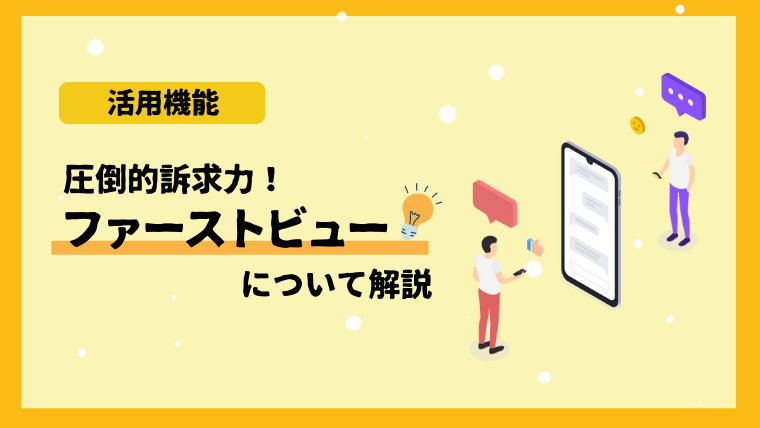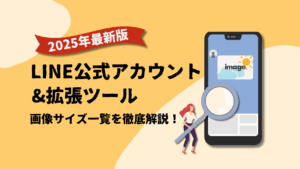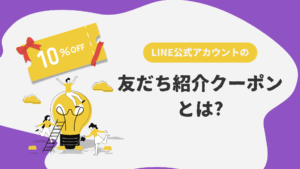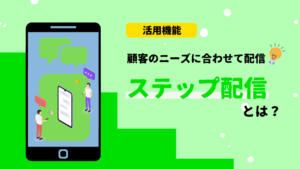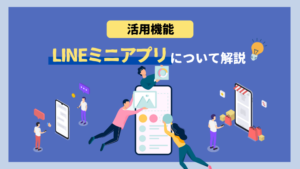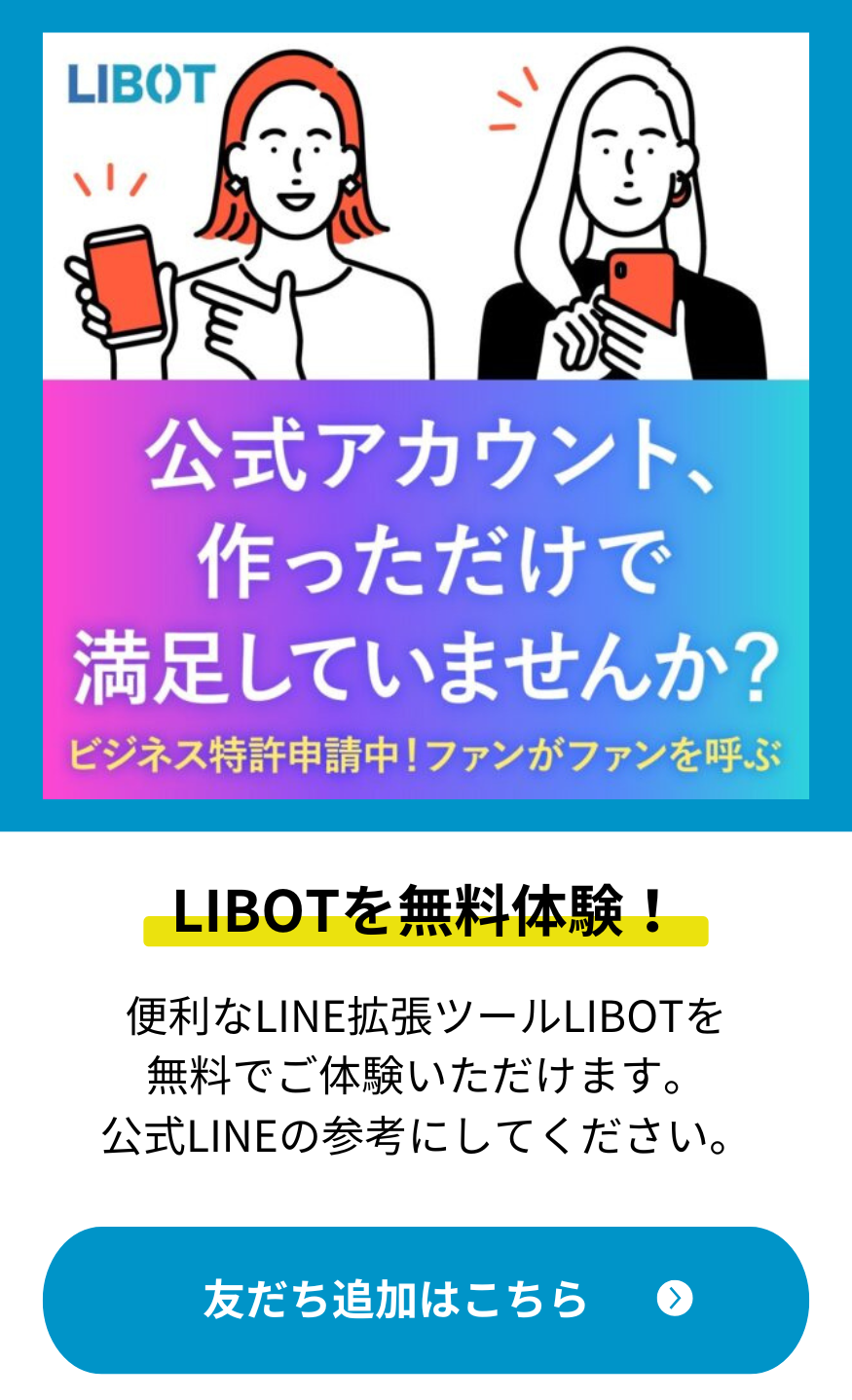この記事を開いてくださった方には
- 公式LINEでうまく集客をしたい
- ファーストビューとは何かを知りたい
- ファーストビューの作り方を知りたい
と思っている方がいると思います。この記事は、ファーストビューの概要・作り方について解説し、紹介する内容となっています。
公式LINEのファーストビュー機能を使いこなすための内容が一通り書かれていますので、ぜひご覧ください。
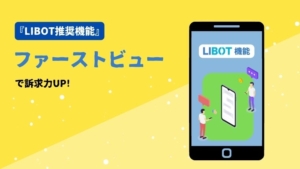
ファーストビューとは
ファーストビューとはそもそも、ユーザーが友だち追加した際に送信される『あいさつメッセージ』に組み込むカードタイプメッセージのことです。
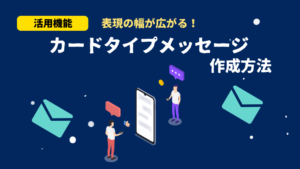
ユーザーが、公式LINEを友だち追加した際に、下図のような画像メッセージ(カードタイプメッセージ:イメージタイプ)が連結して表示されます。

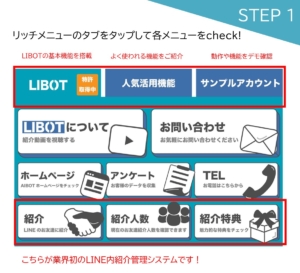
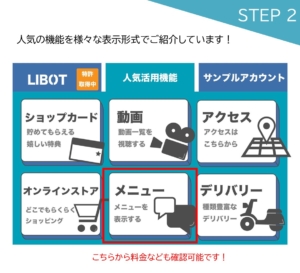
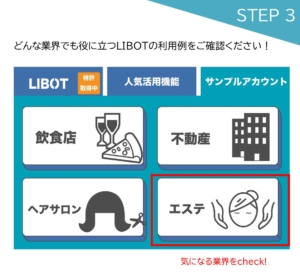
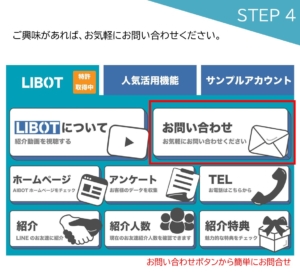
ファーストビューを使うメリット
ファーストビューは画像を用いることで、視覚的なイメージをユーザーに及ぼし、最初の挨拶から強い印象を残すことができます。
『あいさつメッセージ』は友だち追加後、いちばん読まれる可能性が高いです。最初のメッセージでユーザーが今後も公式LINEを見てくれるか、見てくれないかが決まります。
そのため、『あいさつメッセージ』としてファーストビューを用いることで、効果的にユーザーにアプローチすることができます。
ファーストビューの作り方
ファーストビューは、『あいさつメッセージ』にカードタイプメッセージのイメージタイプを組み込んだものです。そのため、それぞれを設定し、組み合わせるだけなので作り方は非常に簡単なものとなっています。
作り方は
- カードタイプメッセージのイメージタイプを作る
- カードタイプメッセージを『あいさつメッセージ』として設定する
1,カードタイプメッセージのイメージタイプを作る
イメージタイプとは
美しい写真など、画像のみでインパクトを出したいときに適したタイプです。

- ラベル
- 写真
- アクション(1つのみ)
を設定し、表示することができます。
具体的な作り方
1,LINE Official Account Manegerにログインする
2,左下のカードタイプメッセージに移動する
3,移動後、右側の作成をクリック、作成ページへ移動

4,移動後(下の画像)でタイトルをつける、カードタイプの選択(図左下)をクリック
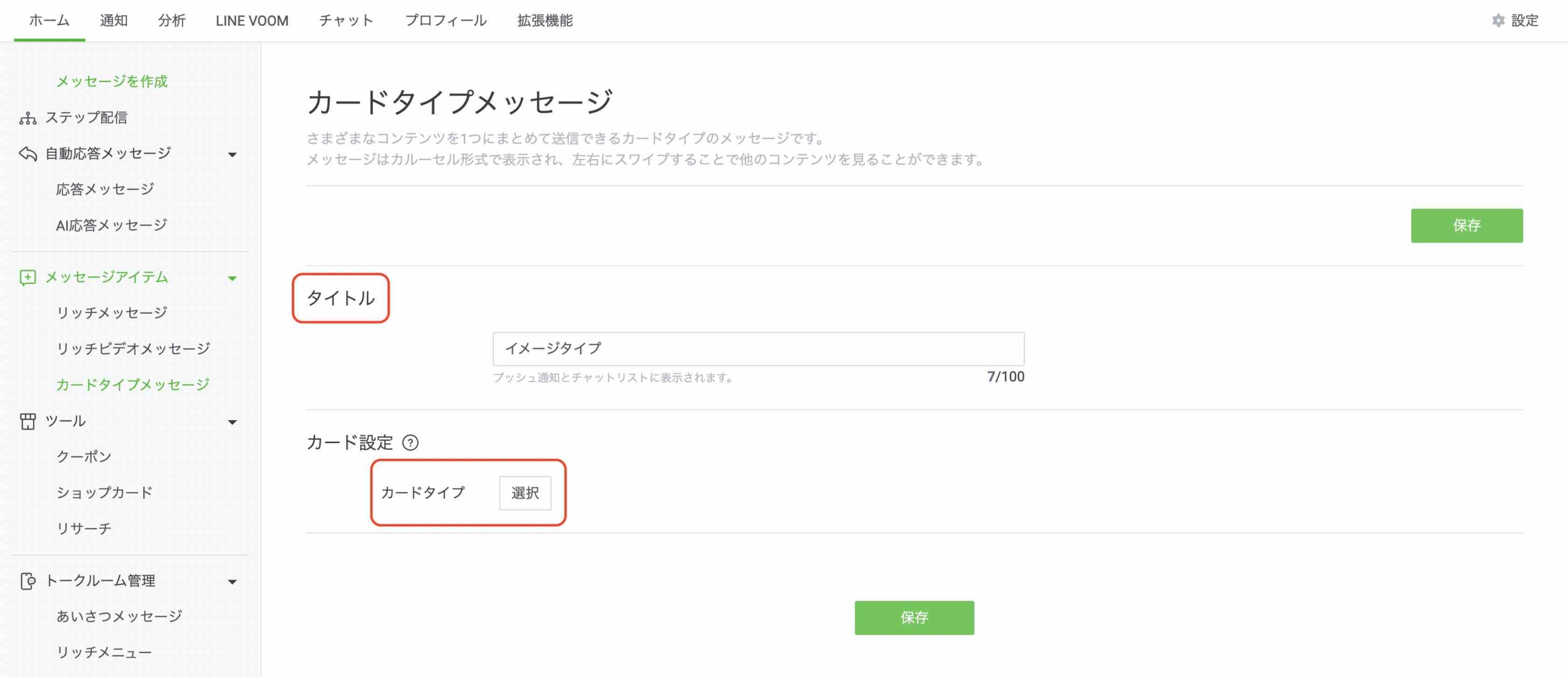
5,イメージタイプを選択
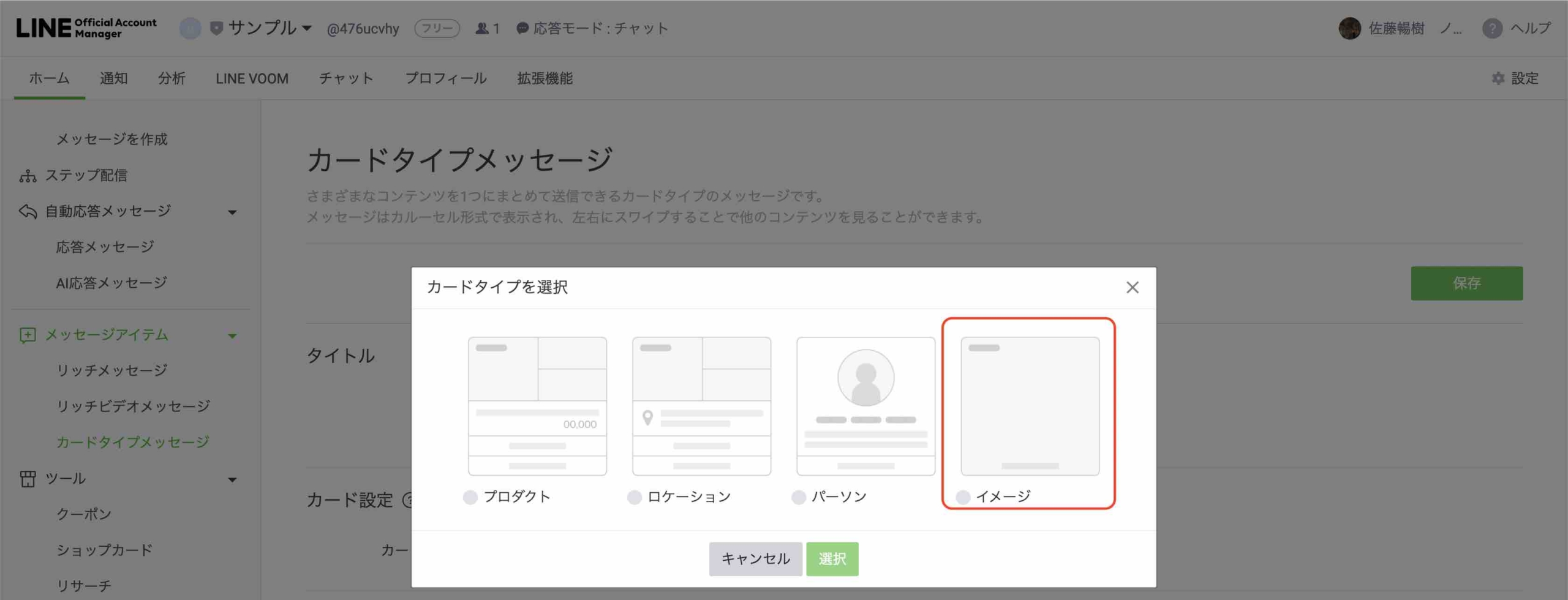
6,写真をアップロードする(図の中心の水色)
※ラベル・アクション(赤)のチェックは外す。もっと見るカードは使用しない。
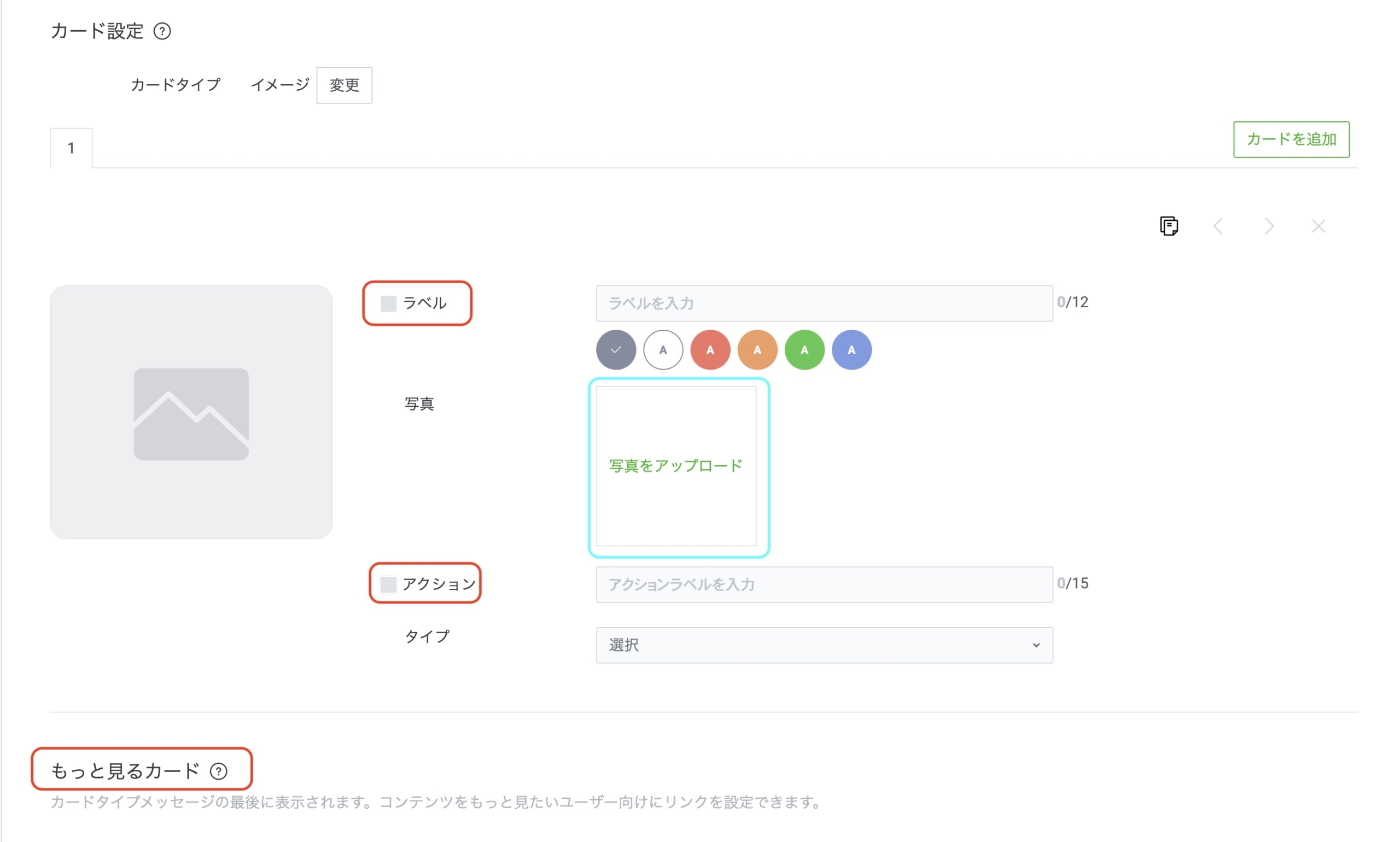
写真をアップロードを選択すると、下図のような表示が出ます。
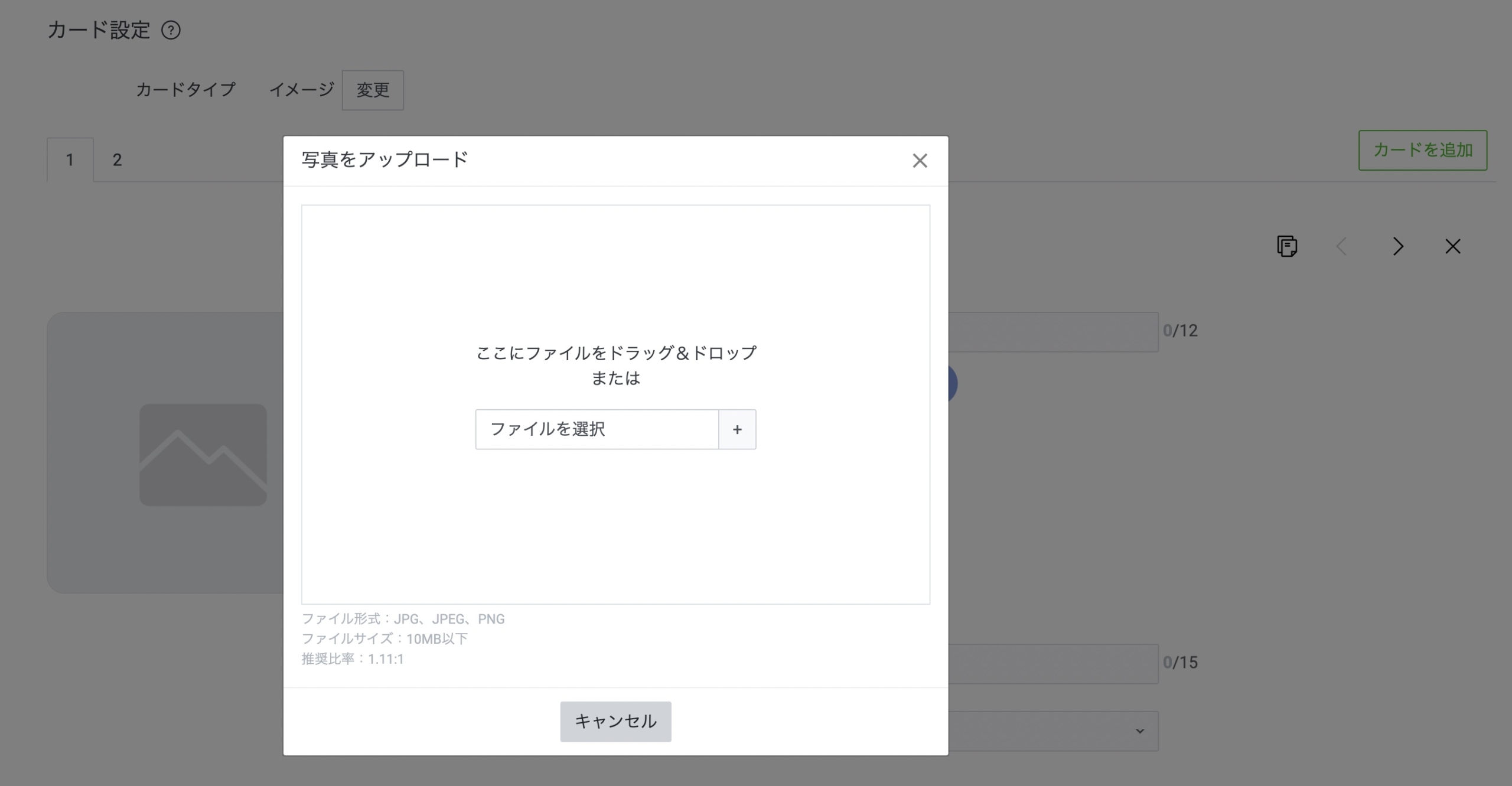
画像を選択し、画像全体が表示されるように調節します。
※赤枠のようにカーソルを左側にすると画像全体が表示されます。
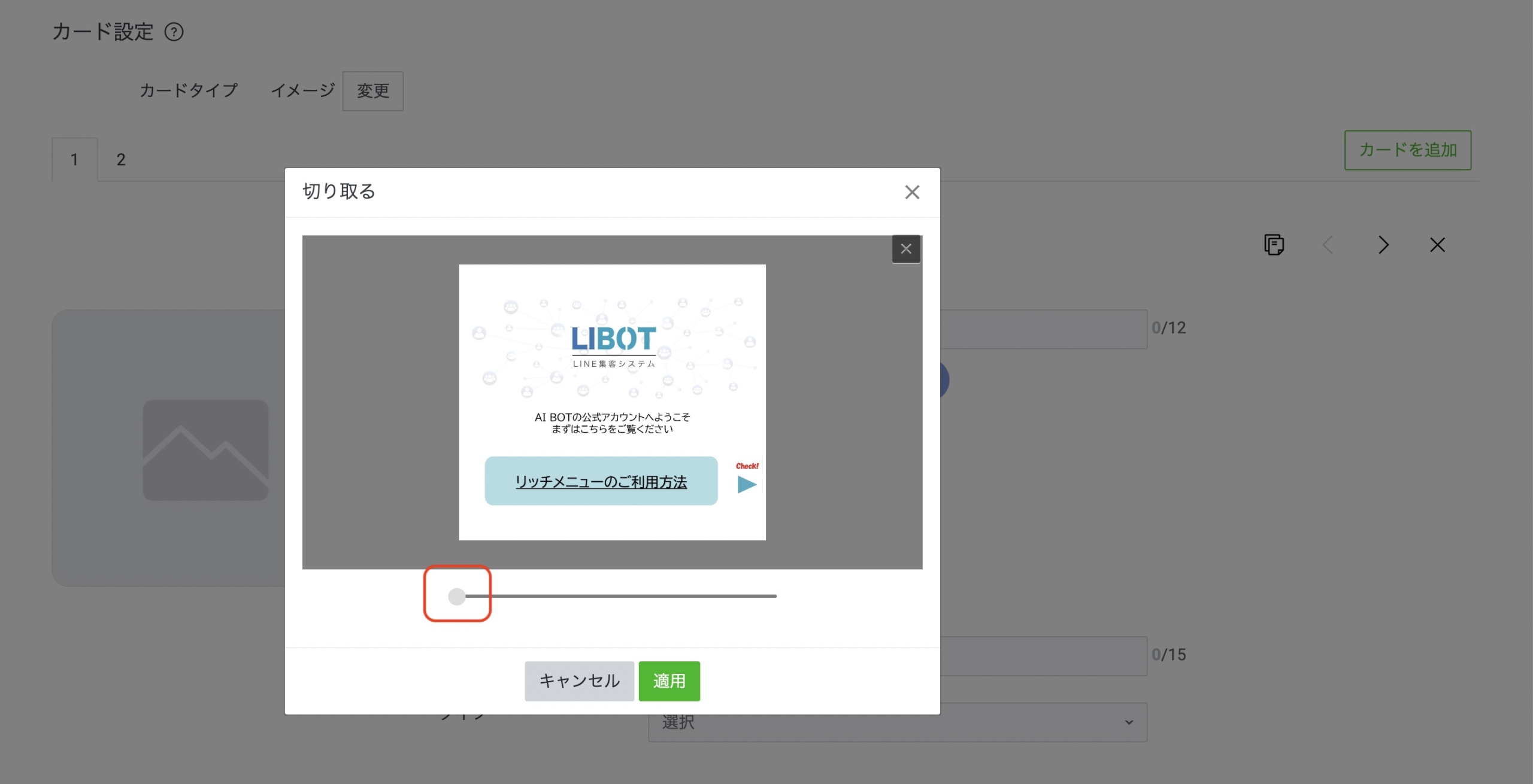
7,カードを追加(図の右上)をクリックし、カードを作成する(最大9枚まで可能)

2枚目以降も同じ手順で作れば、完成です。
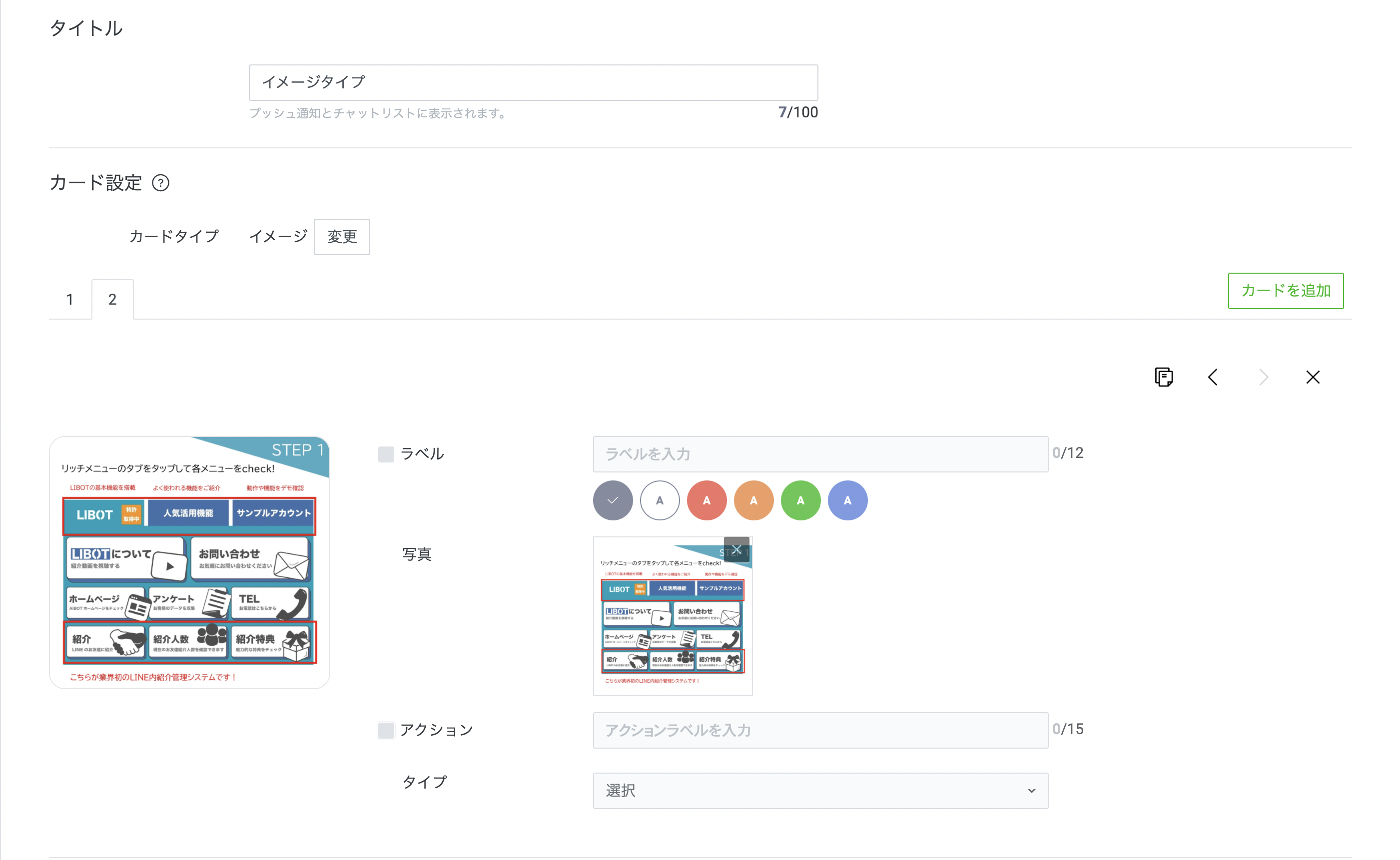
2,カードタイプメッセージを『あいさつメッセージ』として設定する
1,LINE Official Account Manegerにログインする
2,あいさつメッセージ(図左下の赤枠)に移動する
3,カードタイプメッセージを選択(図中央部の赤枠)をクリックし、作成したカードタイプメッセージを選択する

ファーストビュー活用例
以下のように、友だち追加直後、ファーストビューは『あいさつメッセージ』と一緒にユーザーに送信されるため、見逃される心配が少ないです。
また、画像を用いることによりユーザーに対して、通常のあいさつメッセージよりもインパクトを与えることが可能だと考えられます。

まとめ
最後までご覧いただき、ありがとうございます。
今回は『あいさつメッセージ』とカードタイプメッセージを組み込んだファーストビューについて解説してきました。
『あいさつメッセージ』はユーザーが最初に見るメッセージとなる可能性が高いです。画像を用いたファーストビューを使うことで、第一印象から好意印象を持ってもらったり、覚えてもらうなど効果的な働きができます。
ファーストビューを用い、訴求力を向上させて行ってもらえたら嬉しいです。
また、この機能は公式LINEと組み合わせ、集客力や訴求力を向上させるサービスであるLIBOTがお勧めしている機能です。
- ファーストビューについてもっと知りたい方
- 公式LINEを始めたいけれど、迷っている方
- 公式LINEでもっと集客がしたい方
はぜひ、公式サイトも参考にしてみてください。

よくある質問
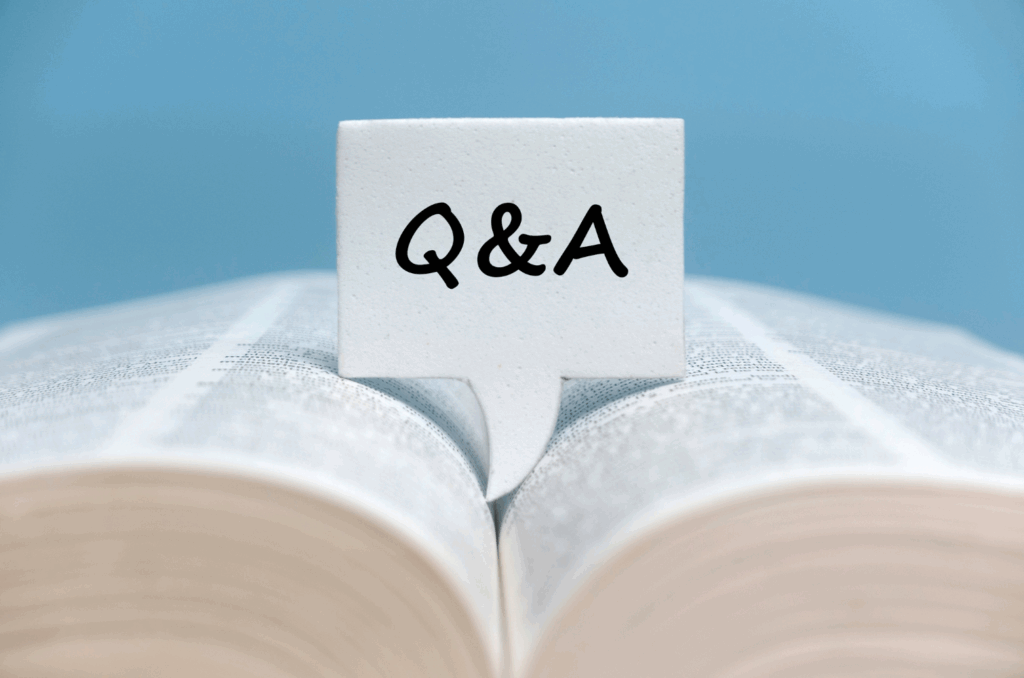
- LINE公式アカウントのFirst Viewとは何ですか?
-
First Viewは、LINE公式アカウントを友だち追加した際に最初に表示される画面で、ユーザーの関心を引く重要な役割を担います。通常、リッチメニューやあいさつメッセージ、ボタンなどを配置し、ユーザーが次に取るべきアクションを誘導するための設計が求められます。
- First Viewの設定方法はどのように行いますか?
-
First Viewの設定は、LINE Official Account Managerの管理画面から行います。具体的には、「設定」→「First View設定」から、画像やボタンの配置、リンク先の設定などを行います。デザインは、ユーザーの視線を意識した配置が重要です。
- First Viewに配置するコンテンツはどのようなものが効果的ですか?
-
効果的なコンテンツとしては、以下のようなものがあります:
- クーポンや特典の案内:ユーザーの関心を引きやすい。
- サービスの紹介:提供するサービスや商品の特徴を簡潔に伝える。
- 予約や問い合わせへの誘導ボタン:ユーザーが次に取るべきアクションを明確にする。
これらを組み合わせて、ユーザーが迷わず行動できるように設計します。
- First Viewのデザインで注意すべきポイントは何ですか?
-
デザインにおいて注意すべきポイントは以下の通りです:
- 視認性の高いボタン配置:ユーザーが直感的に操作できる位置に配置する。
- ブランドカラーの統一:ブランドの認知度向上のため、カラーを統一する。
- 過度な情報の掲載を避ける:シンプルでわかりやすいデザインを心掛ける。
これらを意識することで、ユーザーの利便性を高めることができます。
- First Viewのデザインで注意すべきポイントは何ですか?
-
First Viewの効果測定は、LINE Official Account Managerの「統計」機能を活用します。具体的には、以下の指標を確認します:
- クリック率:配置したボタンやリンクがどれだけクリックされたか。
- ユーザーの行動遷移:First Viewから次にどの画面へ遷移したか。
これらのデータを分析することで、First Viewの改善点を見つけ、効果的な運用が可能となります。